win11怎样查看显卡 win11电脑显卡如何查看
更新时间:2023-11-28 15:38:24作者:jkai
众所周知,显卡配置对于我们经常使用win11操作系统的小伙伴来说是十分的重要的,因此我们很多小伙伴就想要自己查看一些电脑显卡配置,但是由于对win11操作系统的陌生,导致不知道怎么操作,那么接下来小编就带着大家一起来看看win11电脑显卡如何查看,快来学习一下吧,希望可以帮助到你。
具体方法:
方法一:
1、首先右键“此电脑”,打开“属性”
2、接着在右侧列表下找到并打开“设备管理器”
3、最后展开“显示适配器”就可以看到显卡配置了。
方法二:
1、你也可以按下键盘的“win+r”组合键打开运行。
2、打开后,输入“dxdiag”,回车进入dx诊断工具。
3、然后进入“显示”选项,就可以看到自己的显卡配置了。
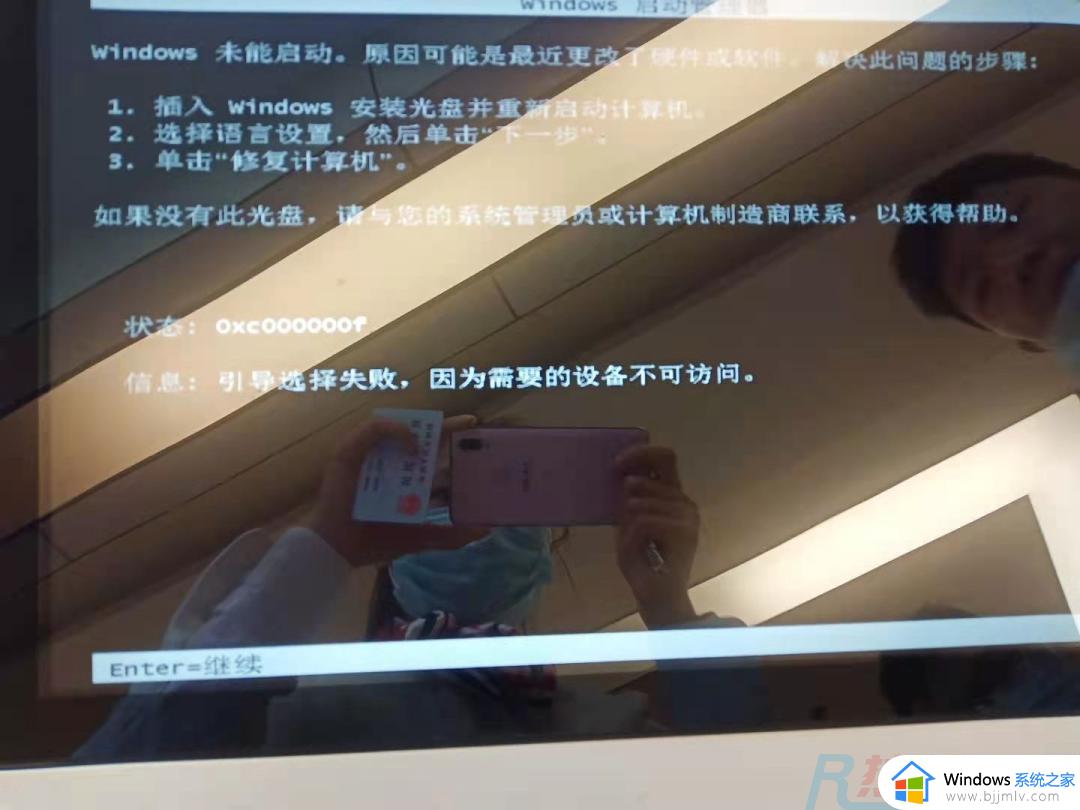
以上全部内容就是小编带给大家的win11电脑显卡查看方法详细内容分享,小伙伴们如果你们还不清楚怎么操作的话就快点跟着小编一起来看看吧,希望可以对你帮助。
win11怎样查看显卡 win11电脑显卡如何查看相关教程
- win11如何查看电脑显卡配置 win11查看电脑显卡配置参数方法
- win11怎样看电脑显卡配置 win11查看电脑显卡配置怎么操作
- win11电脑配置怎么看显卡信息 win11如何查看电脑显卡信息
- win11怎么看电脑的显卡型号 win11系统如何查看显卡信息
- win11电脑显卡配置怎么看 win11怎么查看电脑显卡配置信息
- win11电脑怎么查看显卡配置 win11电脑看显卡配置的方法
- 笔记本电脑显卡配置怎么看win11 win11笔记本怎么查看显卡配置
- windows11如何查看显卡类型 win11系统查看显卡信息的方法
- 显卡温度怎么看win11 win11查看显卡温度多少的方法
- win11如何查看网卡速率 win11电脑网卡速率怎么查看
- win11恢复出厂设置的教程 怎么把电脑恢复出厂设置win11
- win11控制面板打开方法 win11控制面板在哪里打开
- win11开机无法登录到你的账户怎么办 win11开机无法登录账号修复方案
- win11开机怎么跳过联网设置 如何跳过win11开机联网步骤
- 怎么把win11右键改成win10 win11右键菜单改回win10的步骤
- 怎么把win11任务栏变透明 win11系统底部任务栏透明设置方法
win11系统教程推荐
- 1 怎么把win11任务栏变透明 win11系统底部任务栏透明设置方法
- 2 win11开机时间不准怎么办 win11开机时间总是不对如何解决
- 3 windows 11如何关机 win11关机教程
- 4 win11更换字体样式设置方法 win11怎么更改字体样式
- 5 win11服务器管理器怎么打开 win11如何打开服务器管理器
- 6 0x00000040共享打印机win11怎么办 win11共享打印机错误0x00000040如何处理
- 7 win11桌面假死鼠标能动怎么办 win11桌面假死无响应鼠标能动怎么解决
- 8 win11录屏按钮是灰色的怎么办 win11录屏功能开始录制灰色解决方法
- 9 华硕电脑怎么分盘win11 win11华硕电脑分盘教程
- 10 win11开机任务栏卡死怎么办 win11开机任务栏卡住处理方法
win11系统推荐
- 1 番茄花园ghost win11 64位标准专业版下载v2024.07
- 2 深度技术ghost win11 64位中文免激活版下载v2024.06
- 3 深度技术ghost win11 64位稳定专业版下载v2024.06
- 4 番茄花园ghost win11 64位正式免激活版下载v2024.05
- 5 技术员联盟ghost win11 64位中文正式版下载v2024.05
- 6 系统之家ghost win11 64位最新家庭版下载v2024.04
- 7 ghost windows11 64位专业版原版下载v2024.04
- 8 惠普笔记本电脑ghost win11 64位专业永久激活版下载v2024.04
- 9 技术员联盟ghost win11 64位官方纯净版下载v2024.03
- 10 萝卜家园ghost win11 64位官方正式版下载v2024.03